Xu hướng lựa chọn ứng dụng VPN để truy cập các website bị chặn ngày càng phổ biến, vừa có thể vào Facebook hay nhiều trang web khác, vừa có thể fake IP, đảm bảo an toàn khi lướt web. X-VPN là ứng dụng mạng riêng ảo VPN, bảo vệ người dùng khi lướt web vì sẽ ẩn danh, ẩn địa chỉ IP thực. Bên cạnh đó, X-VPN cũng vượt tường lửa để truy cập những trang web bị chặn hay bị giới hạn.
X-VPN hoàn toàn miễn phí trên nhiều nền tảng khác nhau như Android, iOS, Windows và không cần yêu cầu tài khoản sử dụng. Công cụ tiến hành mã hóa theo chuẩn AES 256-bit nhiều lớp, hỗ trợ nhiều server chuyên biệt cho các nội dung stream. Bài viết dưới đây sẽ hướng dẫn bạn đọc cách sử dụng X-VPN trên Windows
- Cách dùng Idea VPN fake IP trên Windows
- Các cách fake IP máy tính hiệu quả, tốt nhất
- Phần mềm VPN miễn phí tốt nhất trên điện thoại iPhone
Hướng dẫn dùng X-VPN trên Windows
Bước 1:
Bạn tải công cụ X-VPN theo link dưới đây. Phần mềm tương thích với Windows 7 trở lên.
Nhấn vào nút Get X-VPN để tải file cài đặt xuống máy tính.
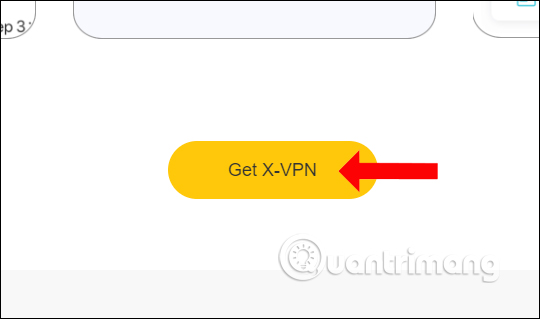
Bước 2:
Click vào file .exe để tiến hành cài đặt X-VPN. Nhấn vào nút Install rồi chờ quá trình cài đặt hoàn thành.
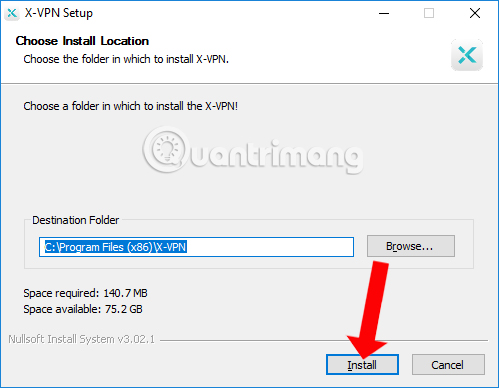
Bước 3:
Khi thành công chúng ta sẽ thấy giao diện X-VPN kèm địa chỉ IP hiện tại ngay trên đầu. Tại đây nhấn Select Location để chọn vị trí kết nối.
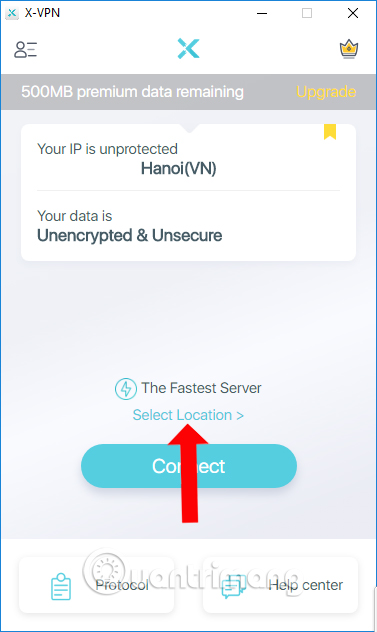
Bước 4:
Xuất hiện danh sách các quốc gia kết nối máy chủ để người dùng chọn lựa. Nếu muốn kết nối với quốc gia nào chỉ cần nhấn vào quốc gia đó.
Ngoài ra khi nhấn biểu tượng hình sao, bạn có thể đưa quốc gia đó vào kết nối ưa thích.
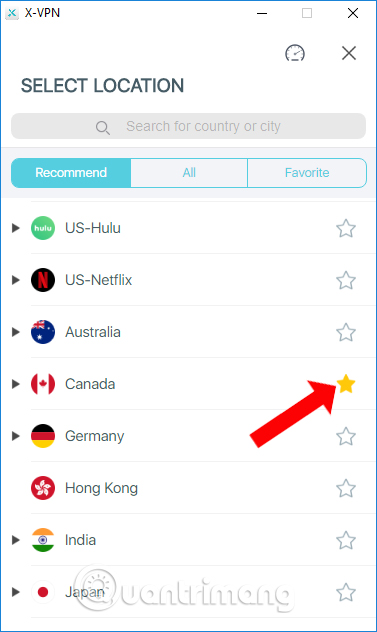
Khi truy cập vào mục All chúng ta sẽ thấy các quốc gia kết nối được phân thành nhiều nhóm khác nhau để dễ dàng truy cập, tìm kiếm với những mục đích sử dụng khác nhau.
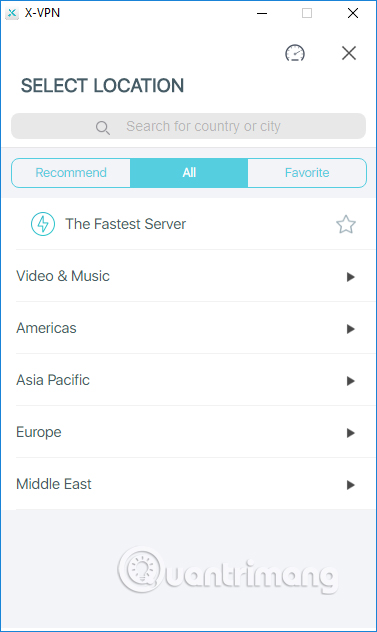
Bước 5:
Chúng ta chờ quá trình kết nối hoàn thành là xong.
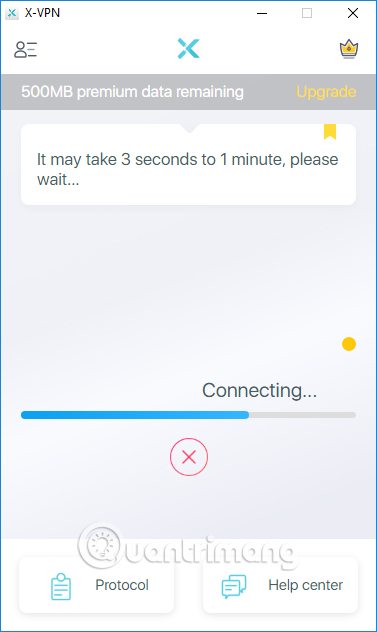
X-VPN trên Windows sẽ giới hạn băng thông và cho sử dụng 500 MB/ ngày với tất cả các vị trí kết nối.
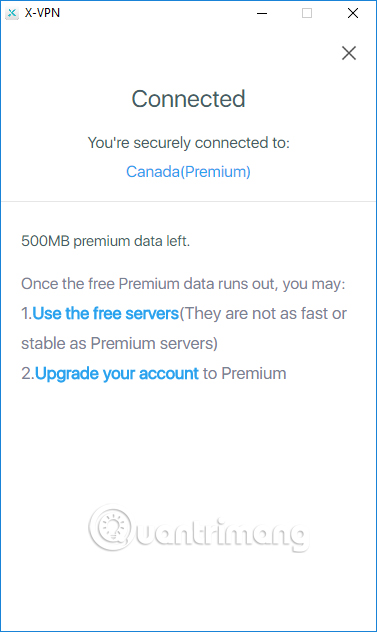
Bước 6:
Để ngắt kết nối với vị trí đã chọn nhấn nút Disconnect là xong.
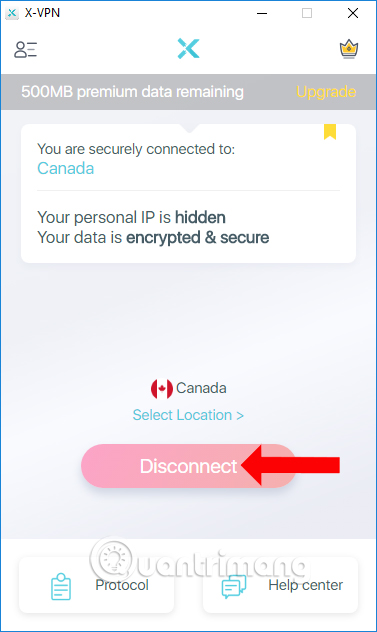
Bước 7:
Khi nhấn vào phần Protocol người dùng có thể thay đổi giao thức VPN nếu có nhu cầu.
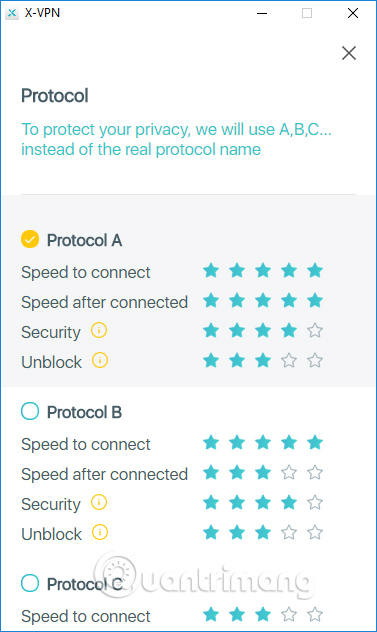
Bước 8:
Tại giao diện X-VPN nhấn chọn vào biểu tượng dấu 3 gạch ngang để tùy chỉnh phần mềm. Gạt thanh ngang tại Startup để khởi động phần mềm cùng Windows nếu cần.
Tại Application control người dùng có thể lựa chọn những ứng dụng không sử dụng X-VPN khi kết nối. Nhấn Settings để chọn ứng dụng.
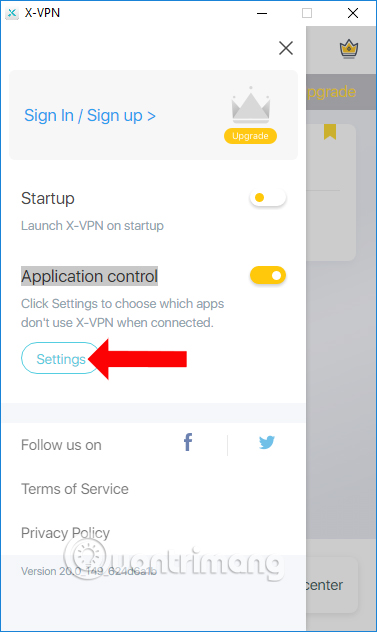
Tại đây người dùng nhấn dấu cộng để thêm ứng dụng đang cài đặt trên máy tính và dấu trừ để loại bỏ ứng dụng khỏi danh sách.
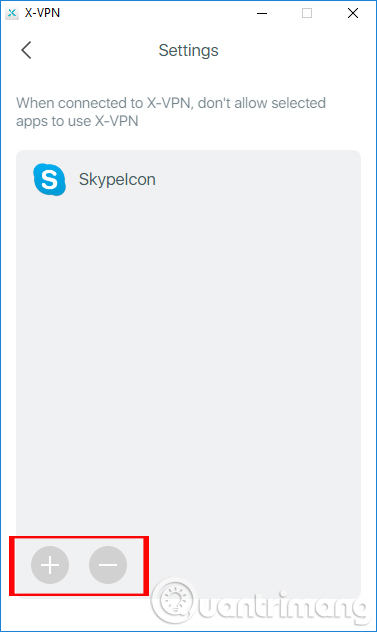
X-VPN cũng như những ứng dụng VPN khác, giúp bạn kết nối tới nhiều máy chủ khác trên thế giới. Bên cạnh đó người dùng sẽ được lựa chọn ứng dụng nào sử dụng hoặc không sử dụng X-VPN.
Xem thêm:
- Danh sách DNS tốt, nhanh nhất của Google, VNPT, FPT, Viettel, Singapore
- Cách dùng Opera VPN để fake IP, tạo VPN
- Hướng dẫn cách xác định địa chỉ IP trên máy tính
Chúc các bạn thực hiện thành công!
 Công nghệ
Công nghệ  AI
AI  Windows
Windows  iPhone
iPhone  Android
Android  Học IT
Học IT  Download
Download  Tiện ích
Tiện ích  Khoa học
Khoa học  Game
Game  Làng CN
Làng CN  Ứng dụng
Ứng dụng 






 Windows 11
Windows 11  Windows 10
Windows 10  Windows 7
Windows 7  Windows 8
Windows 8  Cấu hình Router/Switch
Cấu hình Router/Switch 









 Linux
Linux  Đồng hồ thông minh
Đồng hồ thông minh  macOS
macOS  Chụp ảnh - Quay phim
Chụp ảnh - Quay phim  Thủ thuật SEO
Thủ thuật SEO  Phần cứng
Phần cứng  Kiến thức cơ bản
Kiến thức cơ bản  Lập trình
Lập trình  Dịch vụ công trực tuyến
Dịch vụ công trực tuyến  Dịch vụ nhà mạng
Dịch vụ nhà mạng  Quiz công nghệ
Quiz công nghệ  Microsoft Word 2016
Microsoft Word 2016  Microsoft Word 2013
Microsoft Word 2013  Microsoft Word 2007
Microsoft Word 2007  Microsoft Excel 2019
Microsoft Excel 2019  Microsoft Excel 2016
Microsoft Excel 2016  Microsoft PowerPoint 2019
Microsoft PowerPoint 2019  Google Sheets
Google Sheets  Học Photoshop
Học Photoshop  Lập trình Scratch
Lập trình Scratch  Bootstrap
Bootstrap  Năng suất
Năng suất  Game - Trò chơi
Game - Trò chơi  Hệ thống
Hệ thống  Thiết kế & Đồ họa
Thiết kế & Đồ họa  Internet
Internet  Bảo mật, Antivirus
Bảo mật, Antivirus  Doanh nghiệp
Doanh nghiệp  Ảnh & Video
Ảnh & Video  Giải trí & Âm nhạc
Giải trí & Âm nhạc  Mạng xã hội
Mạng xã hội  Lập trình
Lập trình  Giáo dục - Học tập
Giáo dục - Học tập  Lối sống
Lối sống  Tài chính & Mua sắm
Tài chính & Mua sắm  AI Trí tuệ nhân tạo
AI Trí tuệ nhân tạo  ChatGPT
ChatGPT  Gemini
Gemini  Điện máy
Điện máy  Tivi
Tivi  Tủ lạnh
Tủ lạnh  Điều hòa
Điều hòa  Máy giặt
Máy giặt  Cuộc sống
Cuộc sống  TOP
TOP  Kỹ năng
Kỹ năng  Món ngon mỗi ngày
Món ngon mỗi ngày  Nuôi dạy con
Nuôi dạy con  Mẹo vặt
Mẹo vặt  Phim ảnh, Truyện
Phim ảnh, Truyện  Làm đẹp
Làm đẹp  DIY - Handmade
DIY - Handmade  Du lịch
Du lịch  Quà tặng
Quà tặng  Giải trí
Giải trí  Là gì?
Là gì?  Nhà đẹp
Nhà đẹp  Giáng sinh - Noel
Giáng sinh - Noel  Hướng dẫn
Hướng dẫn  Ô tô, Xe máy
Ô tô, Xe máy  Tấn công mạng
Tấn công mạng  Chuyện công nghệ
Chuyện công nghệ  Công nghệ mới
Công nghệ mới  Trí tuệ Thiên tài
Trí tuệ Thiên tài